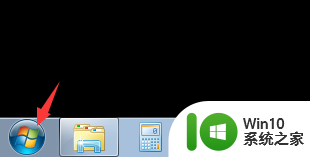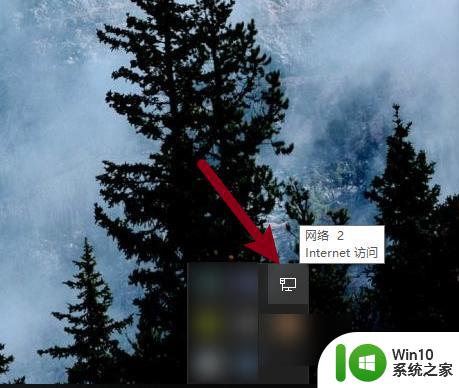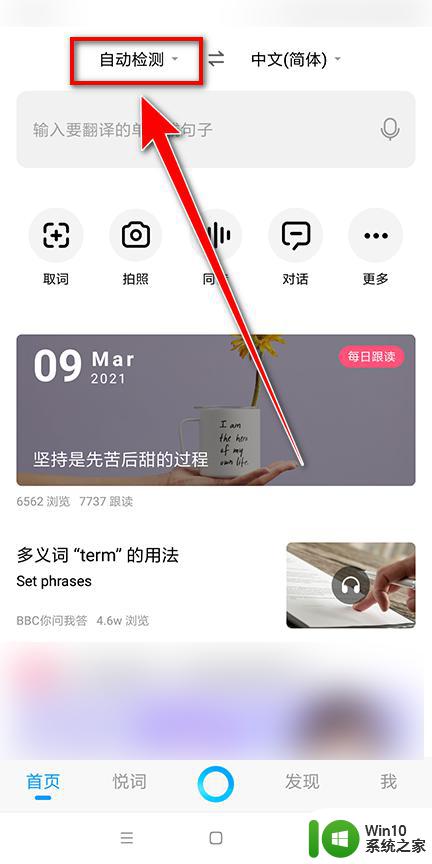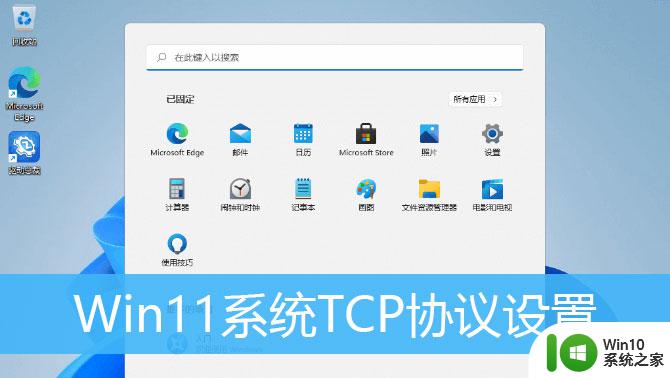win11查看有线网卡mac地址 Win11怎么找到网卡的硬件MAC地址
更新时间:2024-04-22 14:23:02作者:yang
Win11系统中查看有线网卡的MAC地址是一项常见的操作,通过找到网卡的硬件MAC地址可以帮助用户更好地管理网络连接和识别设备,在Win11系统中,用户可以通过简单的步骤找到有线网卡的MAC地址,从而确保网络连接的稳定性和安全性。通过查看有线网卡的MAC地址,用户可以更好地了解网络设备的信息,方便日常的网络管理和维护工作。
操作方法:
1.桌面点击开始按钮,选择设置进入,如下图所示
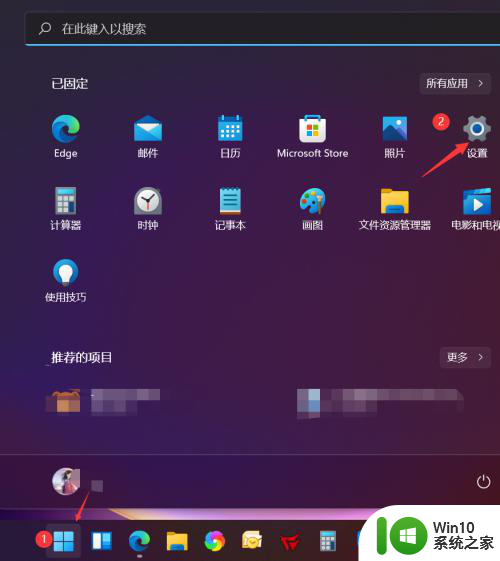
2.点击网络与internet,选择右侧的当前连接wlan进入,如下图所示
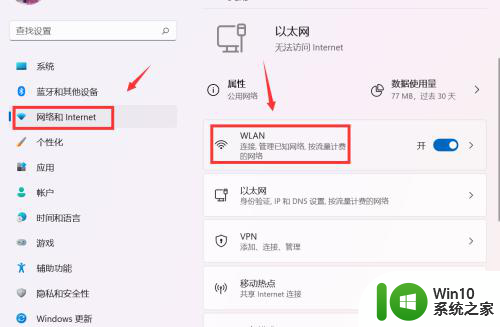
3.点击网络属性进入,如下图所示
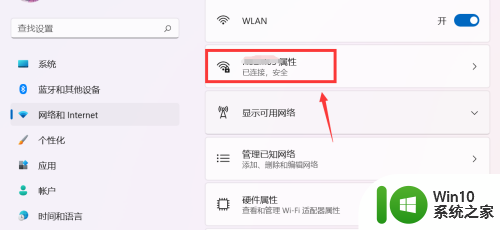
4.进入网络属性,在下面的详细信息界面就可以看到你的网卡mac地址了。如下图所示
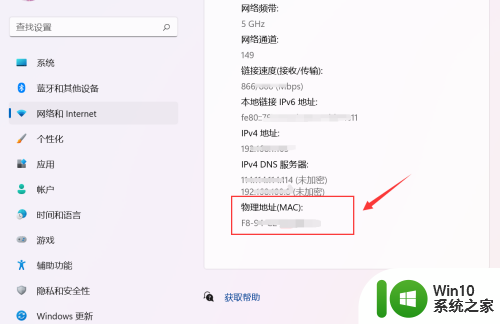
以上就是win11查看有线网卡mac地址的全部内容,还有不懂的用户可以按照以上小编的方法操作,希望能帮助到大家。